يمكن أن تؤدي برامج التشغيل القديمة إلى تدهور أداء نظامك. ومع ذلك ، إذا كنت تريد أن يعمل نظامك بأقصى سعته ، فمن الضروري أن يتم تحديث جميع برامج تشغيل النظام بأحدث إصداراتها. أحدث و السائقين المحدثة إضافة إلى الوظائف العامة ، وجلب ميزات جديدة ، ودعم الأجهزة بطريقة أفضل ، وتحسين استقرار النظام. يمكن قول الشيء نفسه عن برامج تشغيل الرسومات أيضًا.
مع برنامج تشغيل الرسومات المحدث ، سيكون جهاز الكمبيوتر الخاص بك قادرًا على دعم الرسومات المتطورة والألعاب المكثفة عبر الإنترنت. إذا كنت تتساءل عن كيفية تحديث بطاقة الرسوم ، فأنت في المكان الصحيح. ستتحدث مدونتنا أدناه عن بعض أكثر الطرق فعالية وبساطة نسبيًا.
قبل أن ننتقل إلى الحلول الأخرى ، إليك طريقة أسرع وأسهل لتحديث برنامج تشغيل الرسومات ، أي عبر Bit Driver Updater. ومع ذلك ، يمكنك الحصول على آخر تحديثات برنامج التشغيل يدويًا ، ولكن هناك احتمالات لتثبيت برامج التشغيل الخاطئة وغير المتوافقة. لذلك ، يمكنك استخدام Bit Driver Updater لتنزيل برامج التشغيل الصحيحة وتثبيتها تلقائيًا. باستخدام هذه الأداة المساعدة النهائية ، يمكنك إجراء تحديثات لبرنامج التشغيل بلمسة واحدة فقط من الماوس. انقر فوق الزر أدناه لتنزيل برنامج Bit Driver Updater مجانًا.

ابق على اتصال لمعرفة كيفية تحديث بطاقات الرسومات لنظام التشغيل Windows 10. ولكن قبل المضي قدمًا ، دعنا نتحقق أولاً من كيفية معرفة ما إذا تم تحديث بطاقة الرسومات الخاصة بك؟
كيف يمكنني معرفة ما إذا تم تحديث بطاقة الرسومات الخاصة بي
حسنًا ، هناك العديد من الحالات التي يبدأ فيها نظامك في إعطائك إشارات بأن برامج التشغيل الخاصة بك قديمة وتحتاج إلى تحديث. قد لا يعمل التطبيق المثبت حديثًا بشكل صحيح ، وقد تتوقف الطابعات المرفقة عن العمل ، وقد يتدهور الأداء العام.
هل تريد التحقق مما إذا تم تحديث برامج تشغيل الرسومات الخاصة بك أم لا؟ استخدم لوحة التحكم للتحقق من حالة بطاقة الرسوم الخاصة بك.
- للبدء ، قم بتشغيل لوحة التحكم على جهاز Windows 10 الخاص بك.
- فتح المقبل "النظام والأمن" تليها "مدير الجهاز".
- اختر "محولات العرض" وانقر نقرًا مزدوجًا على بطاقة الرسوم المتوفرة.
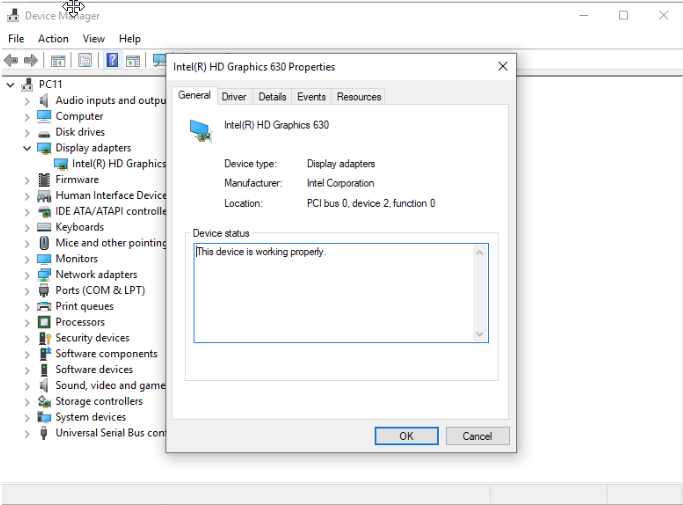
- ستخبرك النتيجة المعروضة في النافذة التالية ما إذا كانت برامج التشغيل الخاصة بك بحاجة إلى تحديث أم لا.
- إذا كانت النتيجة ، كما هو معروض في النافذة أعلاه تقول "هذا الجهاز يعمل بشكل صحيح" ، فهذا يعني أن برامج تشغيل الرسوم الخاصة بك تعمل على أحدث إصدار. إذا لم يكن كذلك ، فسيتم عرض رسالة خطأ تطلب منك ذلك تحديث برامج تشغيل النظام الخاص بك.
أفضل الطرق لتحديث برامج تشغيل الرسومات في نظام التشغيل Windows 10
في معظم الحالات ، يقوم Windows 10 تلقائيًا بتحديث نفسه بأحدث برامج التشغيل ، ولكن في سيناريوهات محددة ، لا يمكنه العثور على الصحيح والمناسب السائقين لجهاز الكمبيوتر الخاص بك. دعنا الآن نرى الطرق المختلفة التي ستمنحك رؤية واضحة حول كيفية تحديث برامج تشغيل الرسومات الخاصة بك.
الطريقة الأولى: تحديث بطاقة الرسومات تلقائيًا باستخدام إدارة الأجهزة
الطريقة الأولى تدور حول إدارة الأجهزة. لتحديث برامج تشغيل الرسومات الخاصة بك ، يرجى اتباع هذه الخطوات البسيطة.
- اضغط على مفتاح Windows مع مفاتيح X للوصول إلى إدارة الأجهزة.
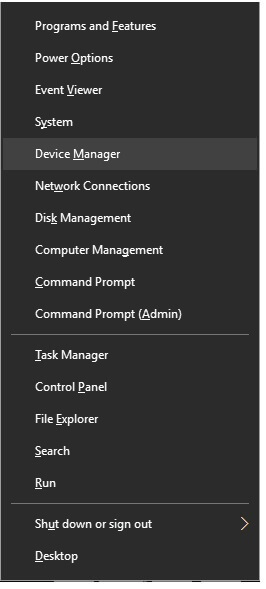
- من نافذة إدارة الأجهزة ، ابحث عن "محول العرض". ثم انقر بزر الماوس الأيمن فوق برنامج تشغيل الرسومات واختر أخيرًا تحديث برنامج التشغيل من القائمة المنسدلة.
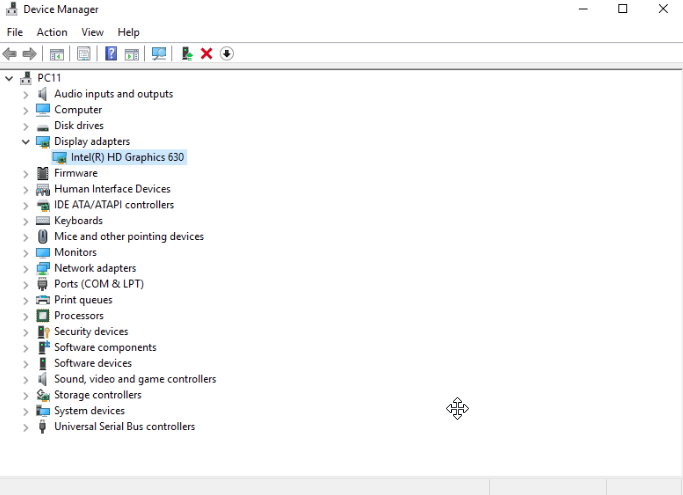
- من النافذة المعروضة ، اختر "ابحث تلقائيًا عن برنامج التشغيل المحدث."
- بمجرد الانتهاء من جميع الخطوات المذكورة أعلاه ، سيبحث Windows 10 عن جميع التحديثات المتاحة ويقوم بتثبيت أحدث برامج التشغيل على جهاز الكمبيوتر الخاص بك.
اقرأ أكثر: كيف أعرف أي برنامج تشغيل رسومات من إنتل أمتلكه
الطريقة 2: استخدم موقع الويب الرسمي للشركة المصنعة لتحديث برامج تشغيل الرسومات الخاصة بك
إذا لم يتم اختيار أي تحديثات للرسومات بواسطة مدير الجهاز ، فيمكنك التحقق من موقع الشركة المصنعة على الويب لنفسه. لهذه الطريقة ، تحتاج إلى معرفة الطراز الدقيق لبطاقة الرسومات. فيما يلي الخطوات التي يجب عليك اتباعها!
- قم بزيارة الموقع الرسمي للشركة المصنعة لبطاقة الرسومات الخاصة بك.
- ثم ابحث عن طراز بطاقة الرسوميات الخاصة بك.
- بعد ذلك ، قم بالتبديل إلى قسم الدعامات وبرامج التشغيل.
- بعد ذلك ، تحتاج إلى اختيار طراز بطاقة الرسوم الخاصة بك ثم تحديد الإصدار المتوافق من نظام التشغيل.
- انقر فوق التنزيلات وبمجرد انتهاء التنزيل ، ابدأ تشغيل الكمبيوتر مرة أخرى.
ومع ذلك ، فإن اكتشاف تحديثات برنامج التشغيل الصحيحة بنفسك يمكن أن يكون مهمة مزعجة تمامًا ولا يعد بنتائج خالية من الأخطاء. هناك احتمالات كبيرة أنك إما غير قادر على ذلك ابحث عن الدوافع الصحيحة لنفسك، أو تنزيل ملف مصاب.
عندما يتعلق الأمر بتحديث برامج تشغيل الرسومات القديمة أو المعطلة ، يجب أن تكون الطريقة التلقائية هي خيارك المفضل حيث يوصى بها على نطاق واسع من قبل الخبراء. دعونا نرى الآن كيف يعمل.
اقرأ أكثر: كيفية تنزيل وتحديث برامج تشغيل Nvidia على نظام التشغيل Windows 10
الطريقة الثالثة (تلقائية): تحديث برامج التشغيل القديمة باستخدام محدث برنامج التشغيل بت (موصى به بشدة)
الطريقة الأخيرة والأكثر سهولة لتحديث برامج التشغيل الخاصة بك هي بمساعدة أفضل برنامج تحديث مجاني لبرنامج التشغيل. لن تقوم هذه البرامج فقط بفحص أنظمة الكمبيوتر الخاصة بك بحثًا عن برامج تشغيل قديمة ومعطلة ، بل ستقوم أيضًا بتحديثها بنقرة واحدة.
علاوة على ذلك ، بينما يدويًا تحديث برامج تشغيل الرسوم الخاصة بك، يمكنك إما تثبيت برنامج تشغيل مصاب أو غير مناسب لنظامك ، كما تهتم أدوات محدث برنامج التشغيل بكل هذه الأخطاء المتعلقة بالتحديث اليدوي. لذلك ، يعد استخدام أداة تحديث برنامج التشغيل طريقة رائعة لتنزيل وتحديث برامج التشغيل بسهولة.
ومع ذلك ، فإن اختيار أفضل أداة محدث للسائق إنها مهمة شاقة للغاية. إنها مهمة أصعب ، خاصة بالنسبة لأولئك الجدد على هذا. ولكن ، إليك أداة واحدة يمكنك من خلالها بسهولة تحديث برامج تشغيل الرسومات القديمة ، أي لا شيء آخر غير Bit Driver Updater. باستخدام هذا التطبيق ، يمكنك أيضًا تحسين الأداء العام لنظامك. يتيح لك Bit Driver Updater تحديث برامج التشغيل القديمة بنقرة واحدة فقط. ألا يبدو الأمر كالسحر؟ تريد أن تعرف كيف تقوم بطريقة سحرية بتحديث برامج التشغيل القديمة أو المعطلة أو التالفة في أي وقت من الأوقات. بعد ذلك ، اتبع التعليمات الواردة أدناه.
- تحميل بت سائق المحدث من الرابط أدناه.

- بعد ذلك ، قم بتشغيل ملف الإعداد وتشغيله على نظامك.
- بعد ذلك ، تحتاج إلى الانتظار لبعض الوقت حتى يقوم بالبحث عن برامج التشغيل القديمة التي تحتاج إلى التحديث.
- بعد ذلك ، ستنتج قائمة السائقين التي تحتاجها لمراجعة القائمة بأكملها بعناية.
- في وقت لاحق ، انقر فوق خيار التحديث الآن الذي يظهر بجوار برنامج التشغيل. و ل تحديث جميع السائقين في طلقة واحدة فقط، انقر فوق خيار تحديث الكل المعروض في الأسفل.

لذلك ، يختتم هذا دليلنا الشامل حول كيفية تحديث بطاقة الرسومات لنظام التشغيل Windows 10. اختر الخيار الأنسب لإصلاح برامج التشغيل القديمة والاستمتاع بأعلى أداء لجهاز الكمبيوتر الخاص بك.
اقرأ أكثر: تنزيل وتحديث برامج تشغيل Razer لنظام التشغيل Windows 10/8/7
تحديث برامج تشغيل الرسومات في Windows 10 - [Done]
باختصار ، هذا يخلصنا دليل شامل حول كيفية تحديث بطاقة الرسومات لنظام التشغيل Windows 10. ومع ذلك ، يمكنك اختيار الخيار الأنسب لتحديث برامج التشغيل القديمة أو المعيبة. ولكن للاستمتاع بالأداء المتميز لجهاز الكمبيوتر الخاص بك ، نود أن نوصيك باستخدام أداة Driver Updater. تقوم أداة تحديث برنامج التشغيل تلقائيًا بالعثور على التحديثات الجديدة وتثبيتها. بالإضافة إلى ذلك ، يعمل على إصلاح المشكلات الأخرى المتعلقة بنظام التشغيل windows أيضًا. هذا كل شيء ، إذا كنت تحب الكتابة التي نقدمها ، فقم بالاشتراك في النشرة الإخبارية. أخيرًا ، شاركنا بتعليقاتك في مربع التعليقات أدناه. حتى ذلك الحين ، ترقبوا!